以java1.7 和java1.8为例:
先安装1.7,在安装1.8,安装目录如下:
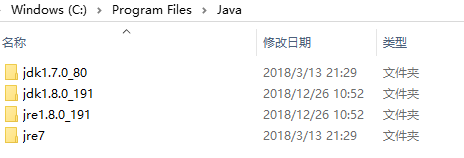
右击计算机,选择属性,选择高级系统设置
一、配置JAVA_HOME:
变量名(N):JAVA_HOME
变量值(V):jdk安装目录(如C:\Program Files\Java\jdk1.8.0_191)

JAVA_HOME中配置的路径为当前要使用的jdk路径
二、配置系统环境变量CLASSPATH:
新建系统环境变量CLASSPATH:
变量名(N):CLASSPATH
变量值(V):.;%JAVA_HOME%\lib;%JAVA_HOME%\lib\tools.jar

不要忘记前面的.和;这两个符号
三、编辑环境变量Path:
变量名(N):Path
变量值(V):%JAVA_HOME%\bin;%JAVA_HOME%\jre\bin;
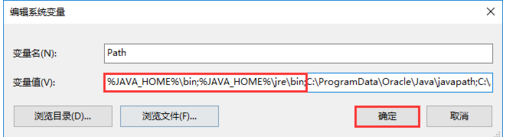
测试当前jdk版本:Win + R,输入cmd,在命令提示符中输入java命令,显示如下:

切换jdk版本的时候,只需要修改对应的JAVA_HOME值即可,如切换为jdk1.7,只需将JAVA_HOME值改为如下:
C:\Program Files\Java\jdk1.7.0_80即可
在eclipse中配置使用哪一种JDK作为项目开发,详细配置如下:
所有需要在eclipse中设置的在此,分两部分设置:
部分一:设置eclipse工作空间的jdk版本,即eclipse中所有项目的编译运行的环境
1.Window—Preferences—Java—Compiler—右侧面板设置为1.8
2.Window—Preferences—Java—Installed JREs—右侧面板“Add”本地的1.8版本jdk路径,并勾上

部分二:设置你要改变jdk的项目jdk的版本
3.右键项目—Properties(或项目右键—Build Path—Configure Build Path)—Java Build Path(右侧面板)—Libraries—(如果有JRE System Library [JavaSE-1.7]就点右侧的“Edit...”改为本地jdk1.8,如果是其他的jdk点“Remove”—Add Library...—选“JRE System Library”—Next—再改为本地的jdk1.8)—然后确保Libraries右侧的标签页“Order And Export”也出现JRE System Library [JavaSE-1.8]

4.与Java Build Path同页面的Java Compiler—右侧面板设置为1.8

5.与Java Compiler同页面的Project Facets—右侧面板勾上Java,Version设为1.8
重要提示:有些同学本来项目是好的或者新导下来没问题的项目,在设置完jdk后项目就出错了,项目包名上有小红叉,但是就是没找到报错的文件,此时你就要看看是不是你的项目右键—build path设置页面有没有报错的,也要看看你的jdk版本这几步都设置到了么,少其中一步你的项目可能会报错出现小红叉而不会在具体的文件上出现小红叉,即使你的项目能跑,好像运行没什么问题,等到部署到服务器真正的版本问题出现,可能就找不到方向了。
文章中部分来源于https://blog.csdn.net/superit401/article/details/72847110